Použití pokročilých pravidel podobnosti k zobrazení návrhů podobného případu
Rychle zajistěte zákaznickou podporu zobrazením návrhů podobných případů v centru služeb zákazníkům. Jako správce můžete nyní konfigurovat kritéria pomocí pokročilých pravidel podobnosti, aby zástupci zákaznické podpory (zástupci podpory nebo zástupci) mohli prohlížet případy podobné svému současnému případu a řešit problémy zákazníka při prvním kontaktování a v minimálním časovém rámci. To pomáhá snížit provozní náklady a naopak zvýšit spokojenost zákazníků.
Pokud zástupce pracuje na případu podpory, může prohlížet podobné případy v části Související aktuálního případu a rychle řešit jejich případ. Pomocí mechanismu hledání podle relevance mohou využívat klíčová slova nebo fráze v případu služby k rychlému vyhledání souvisejících případů a použít je k vyřešení problémů zákazníka.
Scénář návrhů podobných případů
Gilda řeší problém, kdy zákazník není schopen registrovat cestovní balíček na portálu. Pro účely rychlé pomoci zákazníku hledá pomoc vyhledáním podobných případů na kartě Podobné případy v části Související v aktuálním případu.
Na základě konfigurovaného vstupu dat filtruje mechanismus hledání podle relevance příklady pomocí klíčových frází a navrhne seznam případů. Gilda vybere příslušný případ a projde si detaily. Gilda je schopna vyřešit problém zákazníka s tímto navrhovaným případem a může také propojit případ se současným případem pro budoucí použití.
Vytvoření nového pravidla podobnosti k zobrazení podobných případů
Vytvořením pokročilých pravidel podobnosti lze nastavit automatické návrhy podobných případů. Pravidla, která vytvoříte pomocí mechanismu relevance hledání.
Další informace: Použití hledání podle relevance pro rychlejší dosažení komplexních výsledků
Důležité
Je doporučeno povolit hledání podle relevance pro vaši organizaci, abyste se mohli podívat na nejpřesnější návrhy podobných případů. Další informace: Vysvětlení, jak hledání podle relevance ovlivňuje výsledky hledání
Zkontrolujte, jestli máte roli zabezpečení Manažer zákaznické podpory, Správce systému nebo Úpravce systému nebo ekvivalentní oprávnění.
Kontrola vaší role zabezpečení
Postupujte podle kroků uvedených v tématu Zobrazení uživatelského profilu.
Nemáte správná oprávnění? Obraťte se na správce systému.
Na mapě webu centra pro správu Customer Service přejděte na Nastavení případu v části Zákaznická podpora. Zobrazí se stránka Nastavení případu.
V sekci Rozšířená pravidla podobnosti vyberte Spravovat. Zobrazí se stránka Všechna pokročilá pravidla podobnosti.
Chcete-li vytvořit nové pokročilé pravidlo podobnosti, na panelu příkazů vyberte Nové.
Na kartě Podrobnosti zadejte následující informace:
- Název (povinné): Název pravidla.
- Zdrojová entita (povinné): Vyberte entitu případu pro návrhy podobných případů.
- Popis: Popis pravidla podobnosti.
- Rušivé klíčové fráze: Zadejte středníkem (;) oddělené rušivé klíčové fráze. Tyto výrazy jsou při hledání podobného případu odfiltrovány.
- Filtrovat výsledky podle stavu: Filtrování záznamů podle stavu. Pokud nastavíte hodnotu na Aktivní, budou načteny pouze podobné případy s aktivním stavem. Pokud hodnotu nenastavíte, načte podobné případy, které jsou ve všech stavech.
Pravidlo uložte kliknutím na tlačítko Uložit.
Na kartě Pole pro shodu vyberte Přidat mapování nové entity analýzy textu pro přidání nového záznamu mapování entity analýzy textu pro toto pravidlo.
Na kartě Podrobnosti zadejte následující hodnoty. Tyto hodnoty slouží k určení klíčových slov nebo klíčových frází získaných ze zdrojových záznamů pomocí hledání podle relevance, které se při hledání textu mají porovnávat s cílovými záznamy. To pomáhá dosáhnout podobnosti klíčových slov mezi zdrojovými a cílovými záznamy.
Kritéria: Vyberte Shoda textu, pokud chcete v těchto polích použít text pro hledání klíčových frází, které se mají porovnat. Pokud například vyberete položku Nadpis případu nebo Popis, bude se porovnávat text v těchto polích. Vyberte Přesná shoda, pokud mají být povolena všechna pole pro přesnou shodu s výjimkou jednořádkových a víceřádkových textových polí. Další informace: Povolení pole pro přesnou shodu podobných záznamů
Entita (povinné): Z rozevíracího seznamu vyberte entitu, která se použije pro vytvoření pravidla hledání textu k vyhledání shodných záznamů v aplikacích Dynamics 365.
Pole (povinné): Vyberte pole, které má být použito k vytvoření pravidla hledání textu k vyhledání odpovídajících cílových záznamů.
K analýze podobnosti lze použít dva typy polí:
- Strukturovaná: Slouží k přesné shodě jednotlivých polí. Všechna pole s výjimkou Více řádků textu jsou k dispozici pro přesnou shodu. Každé pole lze použít pouze jednou.
- Textová: K dispozici jsou pouze pole typu Text nebo Sada možností. Pro Sadu možností se použije odpovídající popisek v jazyce uživatele. Textová pole se používají pro přibližnou shoda v analýze podobnosti pomocí extrakce klíčových slov nebo klíčových frází. Každé pole lze použít pouze jednou.
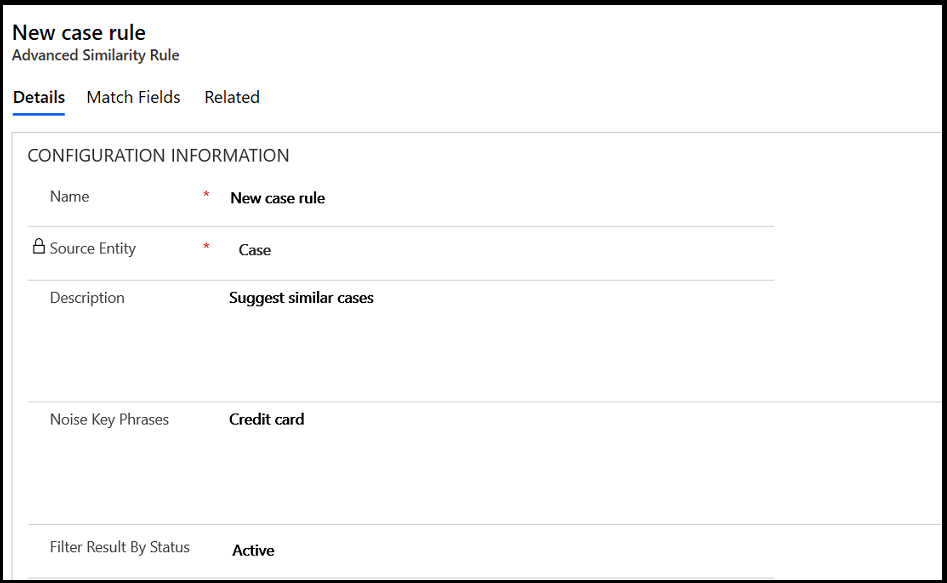
Pravidlo uložte kliknutím na tlačítko Uložit.
Výběrem možnosti Aktivovat na panelu příkazů pravidlo aktivujte.
Podobně přidejte další mapování k zobrazení komplexního hledání souvisejících záznamů.
Vysvětlení, jak hledání podle relevance ovlivňuje výsledky hledání
V následující tabulce je vysvětleno, jak jsou ovlivněny výsledky hledání, když je povoleno nebo zakázáno hledání podle relevance.
| Hledání podle relevance je zakázáno | Hledání podle relevance je povoleno |
|---|---|
| Na základě pravidel podobnosti je hledání prováděno napříč primárním polem entity. | Na základě atributů konfigurovaných v pravidlech podobnosti se vyhledávání provádí u atributů entity konfigurovaným pro hledání podle relevance. |
| Pokud jsou například pravidla podobnosti konfigurována v titulu a kategorii, bude předán čárkami oddělený text atributu k vyhledání shody v názvu případu entity případu. | Pokud jsou například pravidla podobnosti konfigurována v části Titul a Kategorie a je povoleno hledání podle relevantnosti v popisu, je hledání provedeno pro název a kategorii v poli Popis entity případu. |
Povolení pole pro přesnou shodu podobných případů
Podle níže uvedených kroků povolte pole pro přesnou shodu podobných případů.
Přejděte na Nastavení>Upřesnit nastavení.
Vyberte Nastavení>Vlastní nastavení.
Na stránce Vlastní nastavení vyberte možnost Přizpůsobit systém.
Zobrazí se stránka Informace.
V levém navigačním okně rozbalte položku Entity, přejděte na entitu, kterou chcete přizpůsobit, rozbalte ji a vyberte Zobrazení.
Zobrazí se stránka se seznamem položek.
Poklepejte na Rychle najít </název entity> pro entitu. (Poznámka: Možná se k této volbe budete muset posunout dolů.)
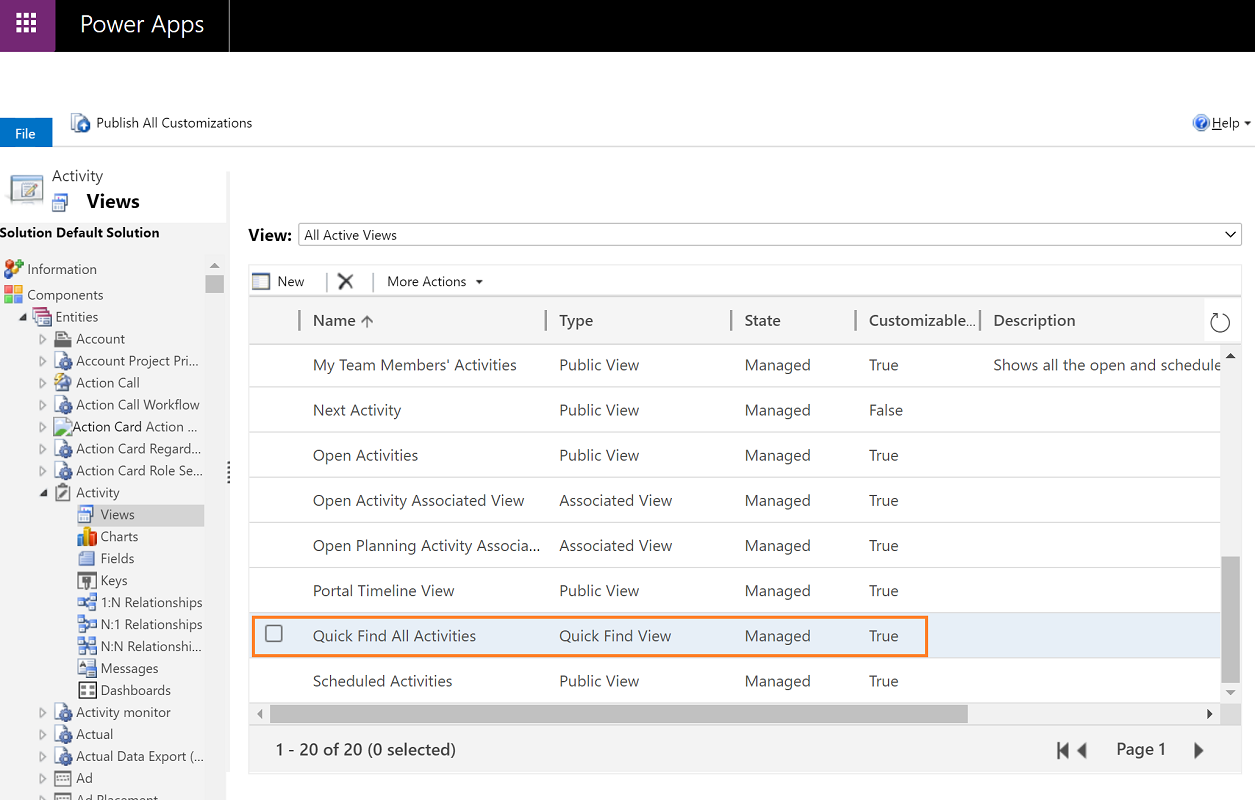
Zobrazí se stránka zobrazení.
Na pravé straně vyberte Přidat sloupce hledání.
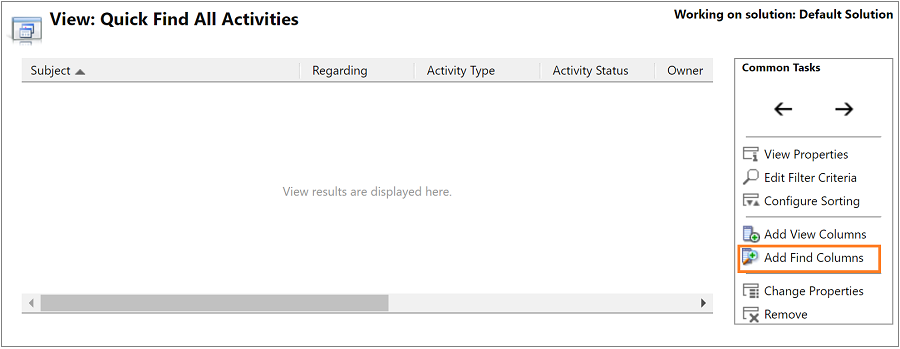
Zobrazí se stránka Přidat sloupce hledání.
Zaškrtněte políčko u entity, kterou chcete označit jako přesnou shodu.
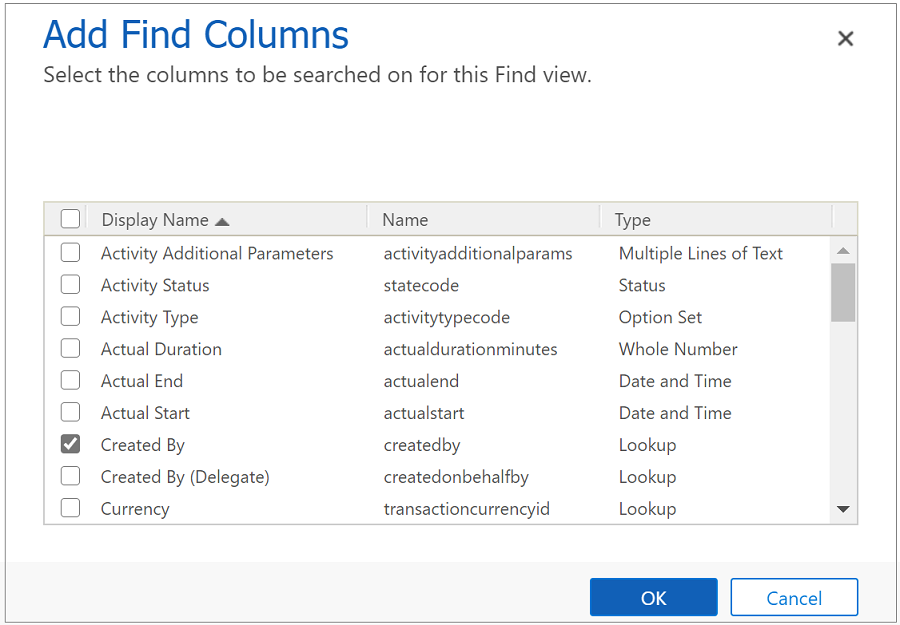
Vyberte OK.
Jste zpět na stránce Rychle najít </název entity>.
Zvolte Uložit a zavřít.
Jste zpět na stránce Nastavení.
Volbou Publikovat všechna vlastní nastavení dokončete povolení přesné shody pro pole.
Poznámka:
Aby bylo pole způsobilé k přesné shodě, musí splňovat následující kritéria:
- Nesmí to být primární klíč.
- Nesmí být těchto typů: řetězec, memo, rozevírací seznam, celé číslo, dvě možnosti, datum a čas, číslo s plovoucí desetinnou čárkou.
- Mohou to být tyto typy: vyhledávání, sada možností, zákazník, vlastník, status, stav, důvod stavu.
Viz návrhy podobného případu v centru služeb zákazníkům
Podobné návrhy případu můžete zobrazit v části Související centra služeb zákazníkům.
Další informace: Zobrazení a správa souvisejících záznamů v sekci Související
V centru služeb zákazníkům přejděte na Služba>Případy a otevřete případ ze zobrazení Moje aktivní případy.
V části Související vyberte Podobné případy k zobrazení případů podobných aktuálnímu případu.
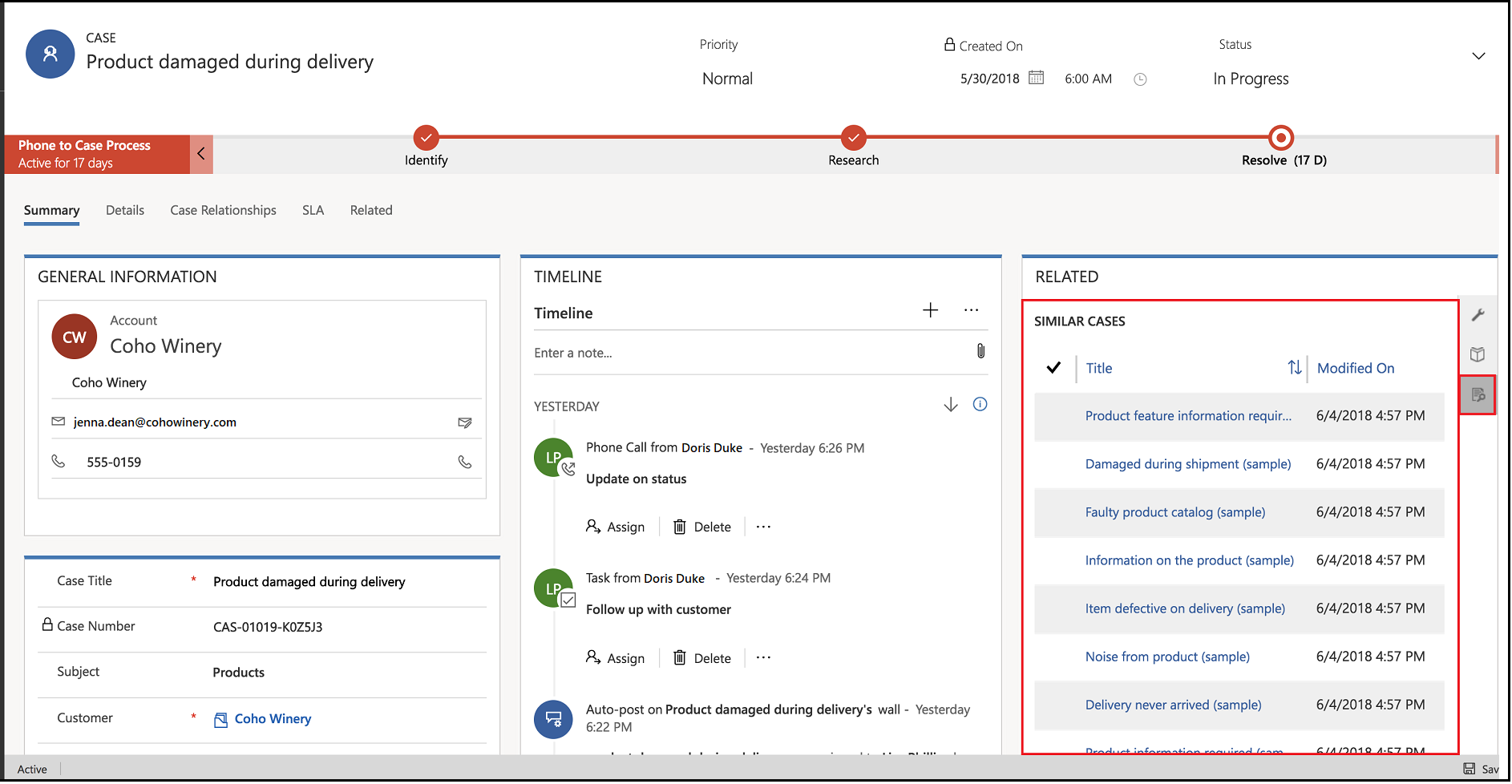
Poznámka:
Akce „podobné případy“ není k dispozici v toku obchodního procesu v Centru služeb zákazníkům. Jako řešení můžete přizpůsobit tok obchodního procesu a přidat akci. Informace o přizpůsobení toku obchodního procesu viz Přidejte akci do toku obchodního procesu.
Související informace
Povolení návrhů AI pro podobné případy a články znalostní báze
Oddíl Související v Centru služeb zákazníkům